ファイルのチェックアウト
このセクションでは Windchill Arbortext IsoDrawで使用できる「チェックアウト」操作について説明します。
Windchill Arbortext IsoDraw の .iso または .idr ファイルなどのオブジェクトを修正するには、まずチェックアウトする必要があります。「チェックアウト」により以下が行われます。
• サーバー上のコモンスペースにオブジェクトのコピーを作成し、それをチェックアウト済みとマークします。これは、オブジェクトが修正中であること、そのためほかのユーザーは修正できないことを意味します。
• ワークスペースにオブジェクトの作業コピーを作成します。作業コピーには、オブジェクトを再度チェックインするまですべての変更が保持されます。
• コモンスペースのオブジェクトを予約し、それを解除するまでほかのユーザーが変更をチェックインしないようにします。再度チェックインするか、チェックアウトを解除することにより、予約を解除します。
|
|
Windchill では、ダイナミックドキュメントの最新以外の作業版数のチェックアウトと、後でそのチェックアウトしたドキュメントを最新作業版数にするためのチェックインがサポートされています。これにより、以前のバージョンのイラストレーションに戻ることができます。最新以外の作業版数をチェックアウトする方法の詳細については、ヘルプトピック「Windchill からオブジェクトをチェックアウトする」を参照してください (Windchill の「チェックアウト」ページから表示できます)。さらにこのトピックにはヘルプセンターからもアクセスできます。
|
次の図は、Windchill からのリクエストにより開いたオブジェクトのチェックアウトワークフローの例を示しています。
| ワークスペースにオブジェクトコンテンツを追加するオプションを使用したチェックアウト操作中、データは Windchill データベースからサーバー側ワークスペースに送られます。オプションで、ワークスペースからオブジェクトを開くように選択した場合は、データはワークスペースからオーサリングアプリケーションに送られます。 |
1. アクティブな Windchill Arbortext IsoDraw セッションで、 > の順に選択します。
または
アクティブな
Windchill Arbortext IsoDraw セッションで、 > の順に選択し、
「Windchill」
をクリックして、
Windchill Workgroup Manager クライアントを開きます。
2. プレビューする部品/アセンブリ、図、またはグラフィックダイナミックドキュメントがここにない場合はサーチできます。
a. ファイル名がわかっている場合、
「開く」ウィンドウでブラウズしてファイル名を選択します。
「開く」ウィンドウの
「Windchill」
をクリックして、ファイルをブラウズすることもできます。
b. ファイル名が不明な場合、
「開く」ウィンドウの
「サーチ」フィールドにサーチキーワードを入力して、
「入力」をクリックします。
「開く」ウィンドウの
「Windchill」
をクリックして、ファイルをブラウズすることもできます。
「サーチ結果」テーブルでブラウズし、プレビューするファイルの名前を選択します。
3. 「開く」をクリックします。選択された図がアクティブな Windchill Arbortext IsoDraw セッションで開かれます。
4. Windchill ツールバーの
「チェックアウト」
を選択します。
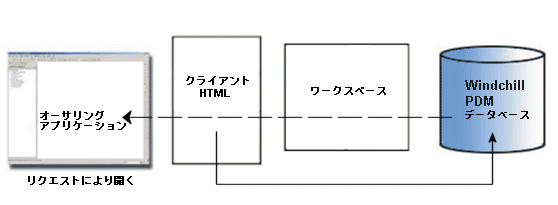
 をクリックして、
をクリックして、 をクリックして、ファイルをブラウズすることもできます。
をクリックして、ファイルをブラウズすることもできます。 をクリックして、ファイルをブラウズすることもできます。
をクリックして、ファイルをブラウズすることもできます。